إزالة النص بعد أو قبل الفراغ الثاني أو النون من السلاسل النصية
أحيانًا، قد تحتاج إلى إزالة كل النصوص بعد أو قبل الفاصل المحدد الثاني أو النوني (مثل المسافة، الفاصلة، إلخ) كما هو موضح في لقطة الشاشة التالية. في هذه المقالة، سأتحدث عن بعض الصيغ البسيطة للتعامل مع هذه المهمة في Excel.

- إزالة النص بعد الفاصل المحدد الثاني أو النوني (المسافة، الفاصلة، إلخ) من السلاسل النصية
- إزالة النص قبل الفاصل المحدد الثاني أو النوني (المسافة، الفاصلة، إلخ) من السلاسل النصية
إزالة النص بعد الفاصل المحدد الثاني أو النوني (المسافة، الفاصلة، إلخ) من السلاسل النصية
في Excel، لإزالة النص بعد الفراغ الثاني أو النوني أو الفواصل الأخرى، يمكن أن تساعدك الدوال LEFT و SUBSTITUTE و FIND. الصيغة العامة هي:
- cell: مرجع الخلية أو السلسلة النصية التي تريد إزالة النص منها.
- N: يمثل الفاصل النوني الذي تريد إزالة النص بناءً عليه.
يرجى نسخ أو كتابة الصيغة أدناه في خلية فارغة حيث تريد الحصول على النتيجة:
ثم اسحب مقبض التعبئة لأسفل إلى الخلايا التي تريد تطبيق هذه الصيغة عليها، وسيتم حذف جميع النصوص بعد الفراغ الثاني دفعة واحدة، انظر لقطة الشاشة:

شرح الصيغة:
1. SUBSTITUTE(A2," ","#",3): تُستخدم دالة SUBSTITUTE لاستبدال الفراغ الثالث بحرف محدد # في الخلية A2. ستظهر النتيجة كالتالي: “Tom Hill Houston#Texas US”. يتم التعرف على هذا الجزء من الصيغة كوسيط النص الخاص بدالة LEFT.
2. FIND("#",SUBSTITUTE(A2," ","#",2),1)-1: يتم التعرف على هذا الجزء من الصيغة كوسيط num_chars الخاص بدالة LEFT.
- SUBSTITUTE(A2," ","#",2): ستقوم دالة SUBSTITUTE باستبدال الفراغ الثاني بحرف محدد # في الخلية A2. وستحصل على النتيجة كالتالي: “Tom Hill#Houston Texas US”.
- FIND("#",SUBSTITUTE(A2," ","#",2),1)-1=FIND("#", "Tom Hill#Houston Texas US", 1)-1: تُستخدم دالة FIND للعثور على موقع الحرف # من السلسلة النصية التي تم إرجاعها بواسطة دالة SUBSTITUTE بدءًا من الحرف الأول. طرح 1 يعني استبعاد الفراغ. وسيتم الحصول على الرقم 8.
3. LEFT(SUBSTITUTE(A2," ","#",3),FIND("#",SUBSTITUTE(A2," ","#",2),1)-1)=LEFT("Tom Hill Houston#Texas US", 8): أخيرًا، ستقوم دالة LEFT باستخراج 8 أحرف من الجانب الأيسر للسلسلة النصية في الخلية A2.
ملاحظات:
1. إذا كان هناك أي فواصل أخرى لفصل سلسلتك النصية، ما عليك سوى استبدال حرف المسافة بالفاصل الآخر الذي تحتاجه.
2. لإزالة النص بعد الفاصل النوني المحدد، يرجى تغيير الرقم النوني حسب الحاجة، على سبيل المثال، لإزالة النص بعد الفراغ الثالث، يرجى استخدام الصيغة التالية:

إزالة النص قبل الفاصل المحدد الثاني أو النوني (المسافة، الفاصلة، إلخ) من السلاسل النصية
لإزالة النص قبل الفاصل المحدد الثاني أو النوني، يمكن أن تساعدك الدوال RIGHT و LEN و FIND و SUBSTITUTE. الصيغة العامة هي:
- cell: مرجع الخلية أو السلسلة النصية التي تريد إزالة النص منها.
- N: يمثل الفاصل النوني الذي تريد إزالة النص بناءً عليه.
يرجى نسخ أو إدخال الصيغة أدناه في خلية فارغة:
ثم اسحب مقبض التعبئة لأسفل إلى الخلايا لتطبيق هذه الصيغة، وستحصل على النتيجة التي تحتاجها:
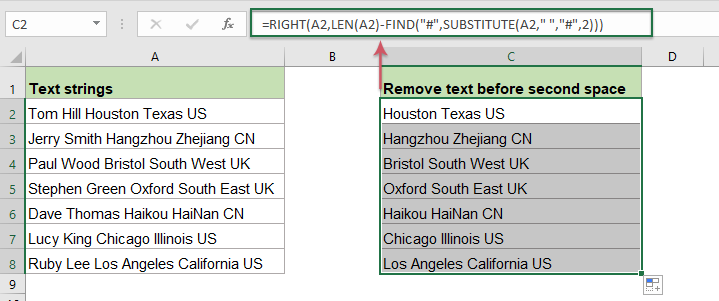
شرح الصيغة:
1. LEN(A2)-FIND("#",SUBSTITUTE(A2," ","#",2)):يتم التعرف على هذا الجزء من الصيغة كوسيط num_chars الخاص بدالة RIGHT.
- SUBSTITUTE(A2," ","#",2): ستقوم دالة SUBSTITUTE باستبدال الفراغ الثاني بحرف محدد # في الخلية A2. وستحصل على النتيجة كالتالي: “Tom Hill#Houston Texas US”.
- FIND("#",SUBSTITUTE(A2," ","#",2))=FIND("#", "Tom Hill#Houston Texas US" ): ستقوم دالة FIND بالحصول على موقع الحرف # من السلسلة النصية التي تم إرجاعها بواسطة دالة SUBSTITUTE. وسيتم الحصول على الرقم 9.
- LEN(A2)-FIND("#",SUBSTITUTE(A2," ","#",2))=25-9: الطول الإجمالي للخلية A2 يطرح موقع الفراغ الثاني للحصول على عدد الأحرف المتبقية. وسيتم الحصول على الرقم 16.
2. RIGHT(A2,LEN(A2)-FIND("#",SUBSTITUTE(A2," ","#",2)))=RIGHT(A2, 16): تُستخدم دالة RIGHT لاستخراج الأحرف من الجانب الأيمن للنص في الخلية A2.
ملاحظات:
1. إذا كان هناك أي فواصل أخرى لفصل سلسلتك النصية، ما عليك سوى استبدال حرف المسافة بالفاصل الآخر الذي تحتاجه.
2. لإزالة النص قبل الفاصل النوني المحدد، يرجى تغيير الرقم النوني حسب الحاجة، على سبيل المثال، لإزالة النص بعد الفراغ الثالث، يرجى استخدام الصيغة التالية:

الدوال ذات الصلة:
- LEN:
- تقوم دالة LEN بإرجاع عدد الأحرف في سلسلة نصية.
- LEFT:
- تقوم دالة LEFT باستخراج العدد المعين من الأحرف من الجانب الأيسر لسلسلة مزودة.
- RIGHT:
- تُستخدم دالة RIGHT لاستخراج عدد محدد من الأحرف من الجانب الأيمن للسلسلة النصية.
- FIND:
- تُستخدم دالة FIND للعثور على سلسلة داخل سلسلة أخرى، وتُرجع موقع بداية السلسلة داخل الأخرى.
- SUBSTITUTE:
- تقوم دالة SUBSTITUTE في Excel باستبدال النص أو الأحرف داخل سلسلة نصية بنص أو أحرف أخرى.
مقالات ذات صلة:
- إزالة النص قبل أو بعد الحرف المحدد الأول أو الأخير من السلاسل النصية
- ستتناول هذه المقالة كيفية إزالة النص قبل أو بعد الحرف المحدد الأول أو الأخير، مثل المسافة، الفاصلة من قائمة السلاسل النصية في Excel.
- حذف أو إزالة الأحرف غير الرقمية من السلاسل النصية
- أحيانًا، قد تحتاج إلى إزالة جميع الأحرف غير الرقمية من السلاسل النصية، والاحتفاظ فقط بالأرقام كما هو موضح في لقطة الشاشة أدناه. ستقدم هذه المقالة بعض الصيغ لحل هذه المهمة في Excel.
- حذف أو إزالة الأحرف الرقمية من السلاسل النصية
- إذا كنت تريد إزالة جميع الأرقام فقط من قائمة السلاسل النصية ولكن الاحتفاظ بالشخصيات غير الرقمية الأخرى، ربما هناك بعض الصيغ في Excel يمكن أن تساعدك.
- إزالة النص داخل الأقواس أو الأقواس المربعة من السلاسل النصية
- لنفترض أن لديك قائمة من السلاسل النصية، وجزء من النصوص محاطة بالأقواس، الآن تريد إزالة كل النصوص داخل الأقواس بما في ذلك الأقواس نفسها كما هو موضح في لقطة الشاشة أدناه. في هذه المقالة، سأقدم بعض الطرق لحل هذه المهمة في Excel.
أفضل أدوات إنتاجية للمكتب
Kutools لـ Excel - يساعدك على التميز عن الآخرين
| 🤖 | مساعد KUTOOLS AI: ثورة في تحليل البيانات بناءً على: تنفيذ ذكي | توليد أكواد | إنشاء صيغ مخصصة | تحليل البيانات وإنشاء الرسوم البيانية | استدعاء وظائف Kutools… |
| الميزات الشائعة: البحث، تمييز أو تحديد المكررات | حذف الصفوف الفارغة | دمج الأعمدة أو الخلايا بدون فقدان البيانات | التقريب بدون صيغة ... | |
| VLookup فائق: معايير متعددة | قيم متعددة | عبر أوراق متعددة | مطابقة غامضة... | |
| قائمة منسدلة متقدمة: قائمة منسدلة سهلة | قائمة منسدلة تعتمد على أخرى | قائمة منسدلة متعددة الخيارات... | |
| مدير الأعمدة: إضافة عدد معين من الأعمدة | نقل الأعمدة | تبديل حالة رؤية الأعمدة المخفية | مقارنة الأعمدة لتحديد الخلايا المتشابهة والخلايا المختلفة ... | |
| الميزات البارزة: التركيز على الشبكة | عرض التصميم | شريط الصيغ المحسن | مدير المصنفات وأوراق العمل | مكتبة النص التلقائي (Auto Text) | منتقي التاريخ | دمج بيانات الأوراق | فك/تشفير الخلايا | إرسال رسائل البريد الإلكتروني عبر القوائم | مرشح متقدم | تصفية خاصة (تصفية الخلايا التي تحتوي على خط عريض/مائل/يتوسطه خط...) ... | |
| أفضل 15 مجموعة أدوات: 12 أداة نص (إضافة نص، حذف الأحرف ...) | 50+ نوع من الرسوم البيانية (مخطط جانت ...) | 40+ صيغ عملية (حساب العمر بناءً على تاريخ الميلاد ...) | 19 أداة إدراج (إدراج رمز الاستجابة السريعة، إدراج صورة من المسار ...) | 12 أداة تحويل (تحويل الأرقام إلى كلمات، تحويل العملة ...) | 7 أدوات دمج وتقسيم (دمج متقدم للصفوف، تقسيم خلايا Excel ...) | ... والمزيد |
Kutools لـ Excel يحتوي على أكثر من 300 ميزة، مما يضمن أن ما تحتاج إليه هو مجرد نقرة واحدة بعيدًا...
Office Tab - تمكين القراءة والتحرير بتبويبات في Microsoft Office (يشمل Excel)
- ثانية واحدة للتبديل بين العشرات من المستندات المفتوحة!
- قلل المئات من نقرات الماوس يوميًا، وقل وداعًا لآلام الماوس.
- يزيد من إنتاجيتك بنسبة 50% عند عرض وتحرير مستندات متعددة.
- يجلب التبويبات الفعالة إلى Office (يشمل Excel)، تمامًا مثل Chrome و Edge و Firefox.